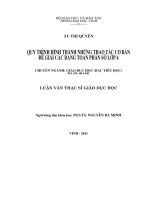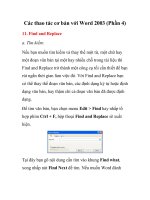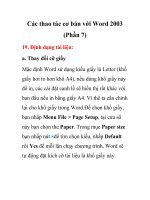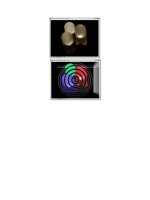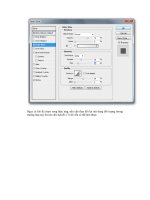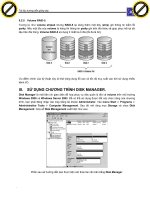Giáo trình phân tích quy trình tạo ra các thao tác cơ bản trong computer management p6
Bạn đang xem bản rút gọn của tài liệu. Xem và tải ngay bản đầy đủ của tài liệu tại đây (355.3 KB, 5 trang )
h a n g e Vi
e
N
y
to
k
lic
.c
Một số lựa chọn bảo mật thông dụng:
Tên lựa chọn
Mô tả
Shutdown: allow system to be
Cho phép người dùng shutdown hệ thống mà không cần
shut down without having to log
logon.
on
Audit : audit the access of global
Giám sát việc truy cập các đối tượng hệ thống toàn cục.
system objects
Network security: force logoff Tự động logoff khỏi hệ thống khi người dùng hết thời gian sử
when logon hours expires.
dụng hoặc tài khoản hết hạn.
Interactive logon: do not require
Không yêu cầu ấn ba phím CTRL+ALT+DEL khi logon.
CTRL+ALT+DEL
Interactive logon: do not display
Không hiển thị tên người dùng đã logon trên hộp thoại Logon.
last user name
Account: rename administrator
Cho phép đổi tên tài khoản Administrator thành tên mới
account
Account: rename guest account
III.
Cho phép đổi tên tài khoản Guest thành tên mới
IPSec.
IP Security (IPSec) là một giao thức hỗ trợ thiết lập các kết nối an toàn dựa trên IP. Giao thức này
hoạt động ở tầng ba (Network) trong mơ hình OSI do đó nó an tồn và tiện lợi hơn các giao thức an
toàn khác ở tầng Application như SSL. IPSec cũng là một thành phần quan trọng hỗ trợ giao thức
L2TP trong công nghệ mạng riêng ảo VPN (Virtual Private Network). Để sử dụng IPSec bạn phải tạo
ra các qui tắc (rule), một qui tắc IPSec là sự kết hợp giữa hai thành phần là các bộ lọc IPSec (filter) và
các tác động IPSec (action). Ví dụ nội dung của một qui tắc IPSec là “Hãy mã hóa tất cả những dữ
liệu truyền Telnet từ máy có địa chỉ 192.168.0.10”, nó gồm hai phần, phần bộ lọc là “qui tắc này chỉ
hoạt động khi có dữ liệu được truyền từ máy có địa chỉ 192.168.0.10 thông qua cổng 23”, phần hành
động là “mã hóa dữ liệu.
III.1. Các tác động bảo mật.
IPSec của Microsoft hỗ trợ bốn loại tác động (action) bảo mật, các tác động bảo mật này giúp hệ
thống có thể thiết lập những cuộc trao đổi thông tin giữa các máy được an toàn. Danh sách các tác
động bảo mật trong hệ thống Windows Server 2003 như sau:
-
Block transmissons: có chức năng ngăn chận những gói dữ liệu được truyền, ví dụ bạn muốn
IPSec ngăn chận dữ liệu truyền từ máy A đến máy B, thì đơn giản là chương trình IPSec trên máy
B loại bỏ mọi dữ liệu truyền đến từ máy A.
-
Encrypt transmissions: có chức năng mã hóa những gói dữ liệu được truyền, ví dụ chúng ta
muốn dữ liệu được truyền từ máy A đến máy B, nhưng chúng ta sợ rằng có người sẽ nghe trộm
.
Học phần 3 - Quản trị mạng Microsoft Windows
Trang 243/555
.d o
m
o
o
c u -tr a c k
C
w
w
w
.d o
m
C
lic
k
to
Tài liệu hướng dẫn giảng dạy
w
w
w
w
bu
bu
y
N
O
W
!
XC
er
O
W
F-
w
PD
h a n g e Vi
e
!
XC
er
PD
F-
c u -tr a c k
.c
h a n g e Vi
e
N
y
to
k
lic
.c
trên đường truyền nối kết mạng giữa hai máy A và B. Cho nên chúng ta cần cấu hình cho IPSec
sử dụng giao thức ESP (encapsulating security payload) để mã hóa dữ liệu cần truyền trước khi
đưa lên mạng. Lúc này những người xem trộm sẽ thấy những dịng byte ngẫu nhiên và khơng
hiểu được dữ liệu thật. Do IPSec hoạt động ở tầng Network nên hầu như việc mã hóa được trong
suốt đối với người dùng, người dùng có thể gởi mail, truyền file hay telnet như bình thường.
-
Sign transmissions: có chức năng ký tên vào các gói dữ liệu truyền, nhằm tránh những kẻ tấn
cơng trên mạng giả dạng những gói dữ liệu được truyền từ những máy mà bạn đã thiết lập quan
hệ tin cậy, kiểu tấn cơng này cịn có cái tên là main-in-the-middle. IPSec cho phép bạn chống lại
điều này bằng một giao thức authentication header. Giao thức này là phương pháp ký tên số hóa
(digitally signing) vào các gói dữ liệu trước khi truyền, nó chỉ ngăn ngừa được giả mạo và sai
lệnh thông tin chứ không ngăn được sự nghe trộm thông tin. Nguyên lý hoạt động của phương
pháp này là hệ thống sẽ thêm một bit vào cuối mỗi gói dữ liệu truyền qua mạng, từ đó chúng ta có
thể kiểm tra xem dữ liệu có bị thay đổi khi truyền hay khơng.
-
Permit transmissions: có chức năng là cho phép dữ liệu được truyền qua, chúng dùng để tạo ra
các qui tắc (rule) hạn chế một số điều và khơng hạn chế một số điều khác. Ví dụ một qui tắc dạng
này “Hãy ngăn chặn tất cả những dữ liệu truyền tới, chỉ trừ dữ liệu truyền trên các cổng 80 và
443”.
Chú ý: đối với hai tác động bảo mật theo phương pháp ký tên và mã hóa thì hệ thống cịn u cầu bạn
chỉ ra IPSec dùng phương pháp chứng thực nào. Microsoft hỗ trợ ba phương pháp chứng thực:
Kerberos, chứng chỉ (certificate) hoặc một khóa dựa trên sự thỏa thuận (agreed-upon key). Phương
pháp Kerberos chỉ áp dụng được giữa các máy trong cùng một miền Active Directory hoặc trong
những miền Active Directory có ủy quyền cho nhau. Phương pháp dùng các chứng chỉ cho phép bạn
sử dụng các chứng chỉ PKI (public key infrastructure) để nhận diện một máy. Phương pháp dùng
chìa khóa chia sẻ trước thì cho phép bạn dùng một chuỗi ký tự văn bản thơng thường làm chìa khóa
(key).
III.2. Các bộ lọc IPSec.
Để IPSec hoạt động linh hoạt hơn, Microsoft đưa thêm khái niệm bộ lọc (filter) IPSec, bộ lọc có tác
dụng thống kê các điều kiện để qui tắc hoạt động. Đồng thời chúng cũng giới hạn tầm tác dụng của
các tác động bảo mật trên một phạm vị máy tính nào đó hay một số dịch vụ nào đó. Bộ lọc IPSec chủ
yếu dự trên các yếu tố sau:
-
Địa chỉ IP, subnet hoặc tên DNS của máy nguồn.
-
Địa chỉ IP, subnet hoặc tên DNS của máy đích.
-
Theo số hiệu cổng (port) và kiển cổng (TCP, UDP, ICMP…)
III.3. Triển khai IPSec trên Windows Server 2003.
Trong hệ thống Windows Server 2003 không hỗ trợ một cơng cụ riêng cấu hình IPSec, do đó để triển
khai IPSec chúng ta dùng các cơng cụ thiết lập chính sách dành cho máy cục bộ hoặc dùng cho miền.
Để mở cơng cụ cấu hình IPSec bạn nhấp chuột vào Start ¾ Run rồi gõ secpol.msc hoặc nhấp chuột
vào Start ¾ Programs ¾ Administrative Tools ¾ Local Security Policy, trong cơng cụ đó bạn chọn
IP Security Policies on Local Machine.
.
Học phần 3 - Quản trị mạng Microsoft Windows
Trang 244/555
.d o
m
o
o
c u -tr a c k
C
w
w
w
.d o
m
C
lic
k
to
Tài liệu hướng dẫn giảng dạy
w
w
w
w
bu
bu
y
N
O
W
!
XC
er
O
W
F-
w
PD
h a n g e Vi
e
!
XC
er
PD
F-
c u -tr a c k
.c
h a n g e Vi
e
N
y
to
k
lic
.c
Tóm lại, các điều mà bạn cần nhớ khi triển khai IPSec:
-
Bạn triển khai IPSec trên Windows Server 2003 thơng qua các chính sách, trên một máy tính bất
kỳ nào đó vào tại một thời điểm thì chỉ có một chính sách IPSec được hoạt động.
-
Mỗi chính sách IPSec gồm một hoặc nhiều qui tắc (rule) và một phương pháp chứng thực nào đó.
Mặc dù các qui tắc permit và block không dùng đến chứng thực nhưng Windows vẫn đòi bạn chỉ
định phương pháp chứng thực.
-
IPSec cho phép bạn chứng thực thông qua Active Directory, các chứng chỉ PKI hoặc một khóa
được chia sẻ trước.
-
Mỗi qui tắc (rule) gồm một hay nhiều bộ lọc (filter) và một hay nhiều tác động bảo mật (action).
-
Có bốn tác động mà qui tắc có thể dùng là: block, encrypt, sign và permit.
III.3.1 Các chính sách IPSec tạo sẵn.
Trong khung cửa sổ chính của cơng cụ cấu hình IPSec, bên phải chúng ta thấy xuất hiện ba chính
sách được tạo sẵn tên là: Client, Server và Secure. Cả ba chính sách này đều ở trạng thái chưa áp
dụng (assigned). Nhưng chú ý ngay cùng một thời điểm thì chỉ có thể có một chính sách được áp
dụng và hoạt động, có nghĩa là khi bạn áp dụng một chính sách mới thì chính sách đang hoạt động
hiện tại sẽ trở về trạng thái không hoạt động. Sau đây chúng ta sẽ khảo sát chi tiết ba chính sách tạo
sẵn này.
-
Client (Respond Only): chính sách qui định máy tính của bạn không chủ động dùng IPSec trừ khi
nhận được yêu cầu dùng IPSec từ máy đối tác. Chính sách này cho phép bạn có thể kết nối được
cả với các máy tính dùng IPSec hoặc khơng dùng IPSec.
-
Server (Request Security): chính sách này qui định máy server của bạn chủ động cố gắng khởi
tạo IPSec mỗi khi thiết lập kết nối với các máy tính khác, nhưng nếu máy client khơng thể dùng
IPSec thì Server vẫn chấp nhận kết nối khơng dùng IPSec.
-
Secure Server (Require Security): chính sách này qui định không cho phép bất kỳ cuộc trao đổi
dữ liệu nào với Server hiện tại mà khơng dùng IPSec.
III.3.2 Ví dụ tạo chính sách IPSec đảm bảo một kết nối được mã hóa.
.
Học phần 3 - Quản trị mạng Microsoft Windows
Trang 245/555
.d o
m
o
o
c u -tr a c k
C
w
w
w
.d o
m
C
lic
k
to
Tài liệu hướng dẫn giảng dạy
w
w
w
w
bu
bu
y
N
O
W
!
XC
er
O
W
F-
w
PD
h a n g e Vi
e
!
XC
er
PD
F-
c u -tr a c k
.c
h a n g e Vi
e
N
y
to
k
lic
.c
Trong phần này chúng ta bắt tay vào thiết lập một chính sách IPSec nhằm đảm bảo một kết nối được
mã hóa giữa hai máy tính. Chúng ta có hai máy tính, máy A có địa chỉ 203.162.100.1 và máy B có địa
chỉ 203.162.100.2. Chúng ta sẽ thiết lập chính sách IPSec trên mỗi máy thêm hai qui tắc (rule), trừ hai
qui tắc của hệ thống gồm: một qui tắc áp dụng cho dữ liệu truyền vào máy và một qui tắc áp dụng cho
dữ liệu truyền ra khỏi máy. Ví dụ qui tắc đầu tiên trên máy A bao gồm:
-
Bộ lọc (filter): kích hoạt qui tắc này khi có dữ liệu truyền đến địa chỉ 203.162.100.1, qua bất kỳ
cổng nào.
-
Tác động bảo mật (action): mã hóa dữ liệu đó.
-
Chứng thực: chìa khóa chia sẻ trước là chuỗi “quantri”.
Qui tắc thứ hai áp dụng cho máy A cũng tương tự nhưng bộ lọc có nội dung ngược lại là “dữ liệu
truyền đi từ địa chỉ 203.162.100.1”. Chú ý: cách dễ nhất để tạo ra một qui tắc là trước tiên bạn phải qui
định các bộ lọc và tác động bảo mật, rồi sau đó mới tạo ra qui tắc từ các bộ lọc và tác động bảo mật
này. Các bước để thực hiện một chính sách IPSec theo yêu cầu như trên:
Trong công cụ Domain Controller Security Policy, bạn nhấp phải chuột trên mục IP Security
Policies on Active Directory, rồi chọn Manage IP filter lists and filter actions.
Hộp thoại xuất hiện, bạn nhấp chuột vào nút add để thêm một bộ lọc mới. Bạn nhập tên cho bộ lọc
này, trong ví dụ này chúng ta đặt tên là “Connect to 203.162.100.1”. Bạn nhấp chuột tiếp vào nút Add
để hệ thống hướng dẫn bạn khai báo các thông tin cho bộ lọc.
.
Học phần 3 - Quản trị mạng Microsoft Windows
Trang 246/555
.d o
m
o
o
c u -tr a c k
C
w
w
w
.d o
m
C
lic
k
to
Tài liệu hướng dẫn giảng dạy
w
w
w
w
bu
bu
y
N
O
W
!
XC
er
O
W
F-
w
PD
h a n g e Vi
e
!
XC
er
PD
F-
c u -tr a c k
.c
h a n g e Vi
e
N
y
to
k
lic
.c
Bạn theo hướng dẫn của hệ thống để khai báo các thông tin, chú ý nên đánh dấu vào mục Mirrored để
qui tắc này có ý nghĩa hai chiều bạn không phải tốn công để tạo ra hai qui tắc. Mục Source address
chọn My IP Address, mục Destination address chọn A specific IP Address và nhập địa chỉ
“203.162.100.1” vào, mục IP Protocol Type bạn để mặc định. Cuối cùng bạn chọn Finish để hoàn
thành phần khai báo, bạn nhấp chuột tiếp vào nút OK để trở lại hộp thoại đầu tiên.
Tiếp theo bạn chuyển sang Tab Manage Filter Actions để tạo ra các tác động bảo mật. Bạn nhấp
chuột vào nút Add hệ thống sẽ hướng dẫn bạn khai báo các thông tin về tác động. Trước tiên bạn đặt
tên cho tác động này, ví dụ như là Encrypt.Tiếp tục trong mục Filter Action bạn chọn Negotiate
security, trong mục IP Traffic Security bạn chọn Integrity and encryption. Đến đây bạn đã hoàn
thành việc tạo một tác động bảo mật.
.
Học phần 3 - Quản trị mạng Microsoft Windows
Trang 247/555
.d o
m
o
o
c u -tr a c k
C
w
w
w
.d o
m
C
lic
k
to
Tài liệu hướng dẫn giảng dạy
w
w
w
w
bu
bu
y
N
O
W
!
XC
er
O
W
F-
w
PD
h a n g e Vi
e
!
XC
er
PD
F-
c u -tr a c k
.c